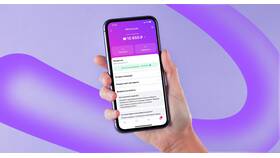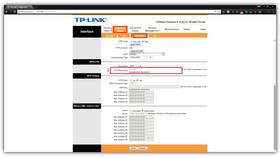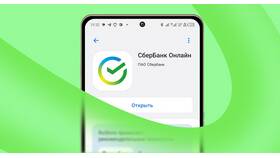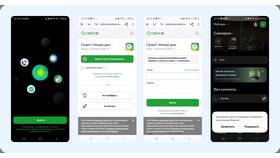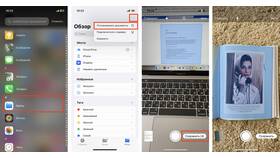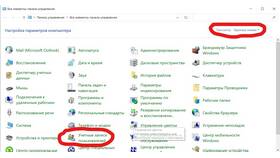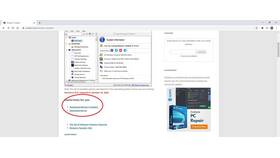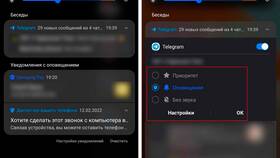| Тип блокировки | Метод изменения |
| Графический ключ | Настройки → Безопасность |
| PIN-код | Настройки → Экран блокировки |
| Пароль | Настройки → Безопасность → Пароль |
| Отпечаток пальца | Требуется сначала установить основной пароль |
- Откройте "Настройки"
- Перейдите в "Безопасность и конфиденциальность"
- Выберите "Блокировка экрана"
- Введите текущий графический ключ
- Нажмите "Изменить графический ключ"
- Нарисуйте новый узор и подтвердите его
- Откройте "Настройки" → "Экран блокировки"
- Выберите "PIN-код"
- Введите текущий PIN
- Введите новый PIN (от 4 до 16 цифр)
- Подтвердите изменения
| Шаг 1 | Настройки → Безопасность → Пароль |
| Шаг 2 | Введите текущий пароль |
| Шаг 3 | Придумайте новый пароль (минимум 4 символа) |
Через аккаунт Google
- Введите неверный пароль 5 раз
- Нажмите "Забыли пароль?"
- Введите данные Google-аккаунта
- Установите новый способ блокировки
Сброс через Recovery Mode
- Выключите телефон
- Зажмите кнопку питания и громкости вверх
- В меню выберите "Wipe data/factory reset"
- Подтвердите сброс (удалит все данные)
| Совет | Причина |
| Не используйте простые комбинации | Легко подобрать |
| Регулярно меняйте пароль | Повышает безопасность |
| Включите резервное копирование | Защитит данные при сбросе |
Важная информация
На некоторых моделях Tecno после 15 неудачных попыток ввода пароля телефон может автоматически заблокироваться на 30 секунд. После нескольких блокировок время ожидания будет увеличиваться.